Trong bài viết này, chúng ta sẽ tìm hiểu cách chèn nhanh hàng loạt ảnh cùng lúc trong Excel. Bất kể bạn cần chèn 10, 100 hoặc thậm chí hàng ngàn ảnh, tính năng này sẽ giúp bạn thực hiện điều đó chỉ trong một vài bước đơn giản. Theo chân aptech để tìm hiểu rõ hơn về tính năng này nhé!
Tính năng chèn nhanh hàng loạt ảnh cùng lúc trong Excel
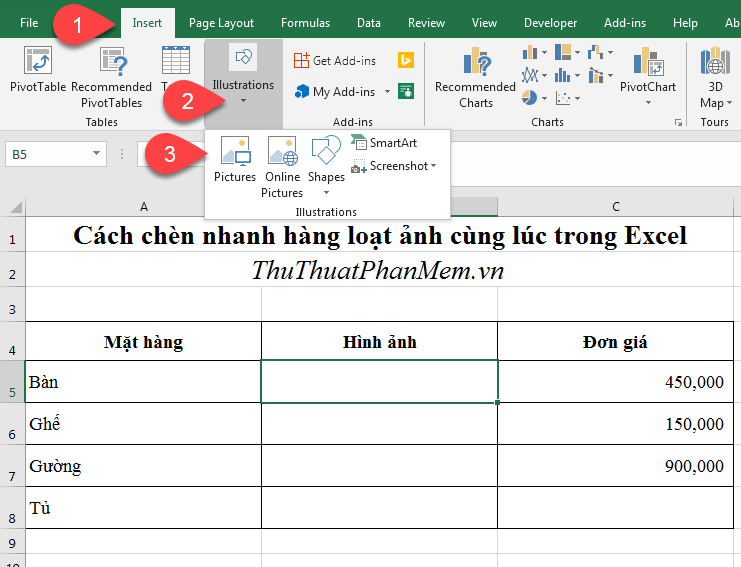
Tính năng chèn nhanh hàng loạt ảnh cùng lúc trong Excel là một tính năng giúp người dùng chèn nhiều ảnh vào một bảng tính Excel cùng một lúc thay vì chèn từng ảnh một. Điều đặc biệt về tính năng này là nó tiết kiệm thời gian và công sức cho người dùng.
Thay vì phải thực hiện các bước chèn ảnh theo cách truyền thống, người dùng có thể chọn nhiều ảnh cùng một lúc và chèn chúng vào Excel chỉ với vài thao tác đơn giản. Tính năng này rất hữu ích cho những người làm việc với các bảng tính Excel chứa nhiều ảnh, ví dụ như làm việc với báo cáo, sơ đồ, biểu đồ, hình ảnh sản phẩm và nhiều hơn nữa.
Cách chèn nhanh hàng loạt ảnh cùng lúc trong Excel chi tiết nhất
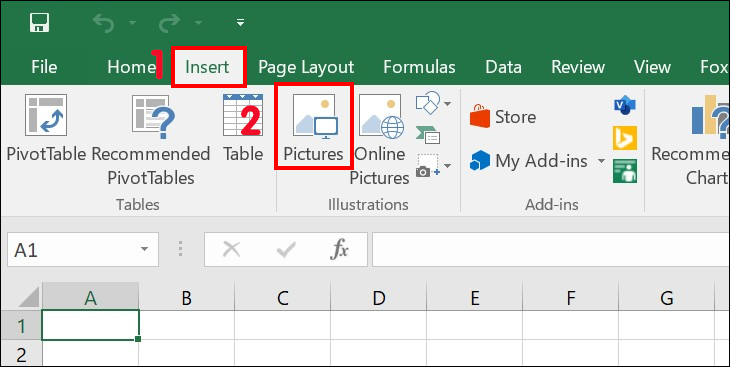
Cách chèn nhanh hàng loạt ảnh cùng lúc trong Excel, bạn có thể làm theo các bước sau:
- Bước 1: Mở bảng tính Excel và đảm bảo rằng bạn đang ở trong ô mà bạn muốn chèn ảnh.
- Bước 2: Bấm vào tab “Insert” (Chèn) trên thanh công cụ Excel.
- Bước 3: Trong tab “Insert”, bạn sẽ thấy một nhóm công cụ có tên “Illustrations” (Minh họa). Trong nhóm này, chọn “Pictures” (Ảnh).
- Bước 4: Trong cửa sổ “Insert Picture”, duyệt và chọn nhiều ảnh bạn muốn chèn. Bạn cũng có thể giữ phím Ctrl và nhấp vào từng ảnh để chọn nhanh.
- Bước 5: Sau khi chọn các ảnh muốn chèn, bấm “Insert” (Chèn) để chèn chúng vào bảng tính Excel.
- Bước 6: Cách chèn nhanh hàng loạt ảnh cùng lúc trong Excel các ảnh bạn đã chọn vào trong ô mà bạn đã chọn từ đầu. Hãy chắc chắn rằng các ô được đủ lớn để chứa các ảnh.
- Bước 7: Nếu bạn muốn điều chỉnh kích thước hoặc vị trí của các ảnh, bạn có thể kéo và thả chúng như bất kỳ đối tượng nào trong Excel.
Chú ý: Nếu bạn muốn chèn hàng loạt ảnh từ một thư mục, bạn cũng có thể mở thư mục đó và chọn tất cả ảnh bằng cách giữ phím Ctrl và nhấp vào từng ảnh. Sau đó, kéo và thả chúng vào bảng tính Excel tương tự như trên.
Đó là cách chèn nhanh hàng loạt ảnh cùng lúc trong Excel. Bằng cách sử dụng tính năng này, bạn có thể tiết kiệm thời gian và công sức khi làm việc với nhiều ảnh trong bảng tính Excel.
FAQ – Câu hỏi hay gặp về cách chèn ảnh cùng lúc Excel
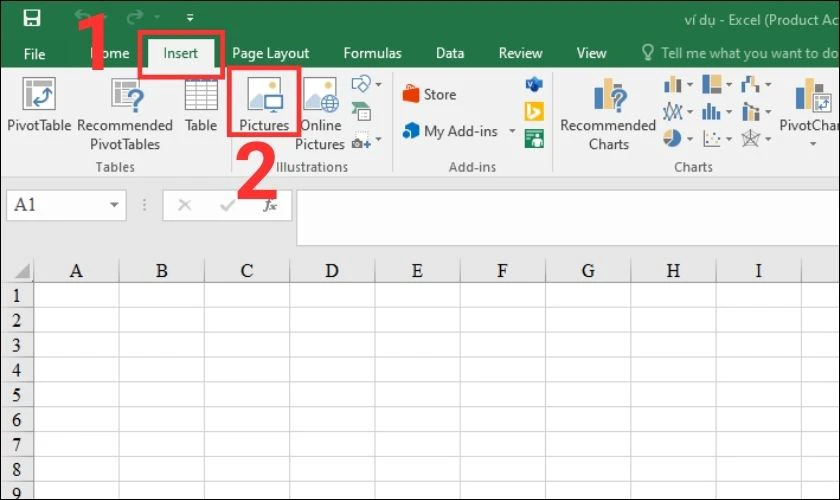
Tôi có thể chèn bao nhiêu ảnh cùng lúc trong Excel?
Bạn có thể chèn bất kỳ số lượng ảnh nào mà bạn muốn vào Excel. Cách chèn nhanh hàng loạt ảnh cùng lúc trong Excel cho phép bạn chọn nhiều ảnh cùng lúc và chèn chúng vào bảng tính chỉ trong một vài bước đơn giản.
Tôi có thể di chuyển hoặc chỉnh sửa các ảnh sau khi đã chèn chúng vào Excel không?
Đúng vậy, sau khi bạn đã chèn các ảnh vào Excel, bạn có thể di chuyển, thay đổi kích thước và chỉnh sửa chúng như bất kỳ đối tượng nào khác trong Excel. Bạn có thể kéo và thả các ảnh để điều chỉnh vị trí của chúng hoặc sử dụng các công cụ chỉnh sửa hình ảnh có sẵn để thực hiện các chỉnh sửa khác nhau.
Làm thế nào để chèn hàng loạt ảnh từ một thư mục vào Excel?
Cách chèn nhanh hàng loạt ảnh cùng lúc trong Excel, bạn có thể mở thư mục đó và chọn tất cả ảnh bằng cách giữ phím Ctrl và nhấp vào từng ảnh. Tiếp theo, bạn chỉ cần kéo và thả các ảnh đã chọn vào bảng tính Excel. Điều này giúp bạn tiết kiệm thời gian và nhanh chóng chèn nhiều ảnh một lúc vào Excel.
Kết luận
Trên đây là những thông tin cơ bản về cách chèn nhanh hàng loạt ảnh cùng lúc trong Excel mà aptech muốn giới thiệu đến bạn đọc. Hy vọng rằng bài viết này sẽ giúp bạn tích lũy được nhiều kinh nghiệm hữu ích.






